
在实际开发的过程中,除了广为人知的利用 StateListDrawable 设置按钮点击特效,我们有时可能会接到一些这样的需求,比如要求我们的头像显示成圆形或者圆角矩形,甚至要加上可变颜色的边框,或者要求你做一套启动、暂停、快进和快退的视频控制按钮并且可以改变按钮图标颜色。可能某些时候第一反应就是用自定义 View 来实现,但是如果熟悉了 Drawable 的用法之后,这些效果同样可以利用它来完成,而选择哪种 Drawable 来实现也大有讲究。
Google 官方文档中列出了各种各种各样的 Drawable,那么它们都是如何使用的呢?
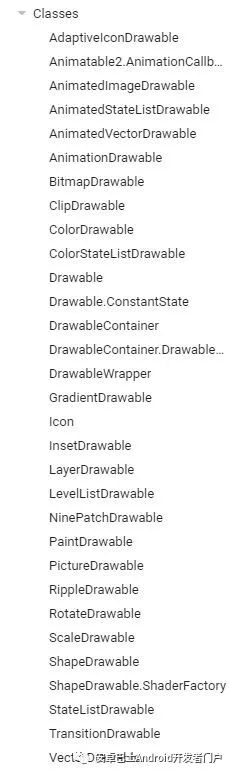
本系列文章将分为两个部分,介绍其中大部分 Drawable 的用法。
2. BitmapDrawable
BitmapDrawable 可以看作是对 Bitmap 的一种包装,它可以设定 Bitmap 的显示方式、位置等属性。
2.1 语法
BitmapDrawable 对应 标签定义,xml 语法如下:
<?xml version="1.0" encoding="utf-8"?>
<bitmapxmlns:android="http://schemas.android.com/apk/res/android"android:src="@[package:]drawable/drawable_resource"android:antialias=["true" | "false"]android:dither=["true" | "false"]android:filter=["true" | "false"]android:gravity=["top" | "bottom" | "left" | "right" | "center_vertical" |
"fill_vertical" | "center_horizontal" | "fill_horizontal" |
"center" | "fill" | "clip_vertical" | "clip_horizontal"]android:mipMap=["true" | "false"]android:tileMode=["disabled" | "clamp" | "repeat" | "mirror"] />
其中各个属性的含义分别是:
| 属性 | 含义 |
|---|---|
| src | Bitmap 对象的引用路径 |
| antialias | 抗锯齿效果,建议开启 |
| dither | 是否防抖动。当位图像素与屏幕像素不匹配(如 ARGB_8888 的位图显示在 RGB_565 的屏幕上)时,防止图片失真,建议开启 |
| filter | 是否启用位图过滤。开启后,当图片进行拉伸或者压缩时,能够进行平滑过渡 |
| gravity | 当位图尺寸小于容器尺寸时在容器中的摆放位置 |
| mipMap | 启用或停用 mipmap 提示,默认为 false |
| tileMode | 平铺模式。默认:disable;clamp:复制边沿的颜色;repeat:水平和垂直方向重复绘制图片;mirror:水平和垂直方向交替镜像进行重复绘制 |
2.2 用法示例
下面以定义一个使用图片作为背景的 Drawable 为例,展示 BitmapDrawable 的简单实用方法。
定义
<?xml version="1.0" encoding="utf-8"?>
<bitmap xmlns:android="http://schemas.android.com/apk/res/android"android:src="@mipmap/kakarotto"android:antialias="true"android:dither="true"android:filter="true"android:gravity="center"android:tileMode="repeat"/>
使用
<?xml version="1.0" encoding="utf-8"?>
<androidx.constraintlayout.widget.ConstraintLayout xmlns:android="http://schemas.android.com/apk/res/android"xmlns:app="http://schemas.android.com/apk/res-auto"xmlns:tools="http://schemas.android.com/tools"android:layout_width="match_parent"android:layout_height="match_parent"android:background="@drawable/bitmap_drawable"tools:context=".MainActivity">
<TextViewandroid:layout_width="wrap_content"android:layout_height="wrap_content"android:text="Hello World!"app:layout_constraintBottom_toBottomOf="parent"app:layout_constraintLeft_toLeftOf="parent"app:layout_constraintRight_toRightOf="parent"app:layout_constraintTop_toTopOf="parent" />
androidx.constraintlayout.widget.ConstraintLayout>
效果图
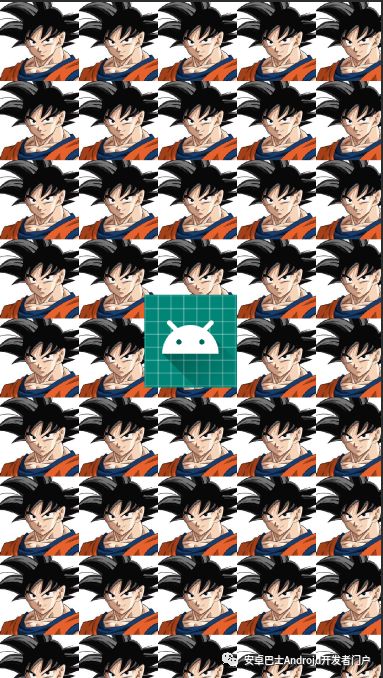
3. ShapeDrawable 和 GradientDrawable
官方文档中对 ShapeDrawable 的定义是这样的:
A Drawable object that draws primitive shapes. A ShapeDrawable takes a
Shapeobject and manages its presence on the screen. If no Shape is given, then the ShapeDrawable will default to aRectShape.
This object can be defined in an XML file with the element.
即它是一个用来绘制原始形状的 Drawable 对象。
而对 GradientDrawable 的定义是:
A Drawable with a color gradient for buttons, backgrounds, etc.
It can be defined in an XML file with the element. For more information, see the guide to Drawable Resources.
根据描述可知,它是一个具有色彩梯度(color gradient)的 Drawable。
3.1 语法
GradientDrawable 和 ShapeDrawable 都采用 shape 标签来定义,和 ShapeDrawable 最大的不同的就是它拥有 gradient 属性,下面以 GradientDrawable 为例,讲解 shape 标签的用法,它的语法如下:
<?xml version="1.0" encoding="utf-8"?>
<shapexmlns:android="http://schemas.android.com/apk/res/android"android:shape=["rectangle" | "oval" | "line" | "ring"] >
<cornersandroid:radius="integer"android:topLeftRadius="integer"android:topRightRadius="integer"android:bottomLeftRadius="integer"android:bottomRightRadius="integer" />
<gradientandroid:angle="integer"android:centerX="integer"android:centerY="integer"android:centerColor="integer"android:endColor="color"android:gradientRadius="integer"android:startColor="color"android:type=["linear" | "radial" | "sweep"]android:usesLevel=["true" | "false"] />
<paddingandroid:left="integer"android:top="integer"android:right="integer"android:bottom="integer" />
<sizeandroid:width="integer"android:height="integer" />
<solidandroid:color="color" />
<strokeandroid:width="integer"android:color="color"android:dashWidth="integer"android:dashGap="integer" />
shape>
其中各个属性标签的含义分别是:
android:shape
表示形状,它的值可以是 rectangle(矩形)、oval(椭圆)、line(横线)和 ring(圆环),默认为 rectangle。此外,当形状值是 ring 的时候,还有一下几个属性可配置:
| 属性 | 含义 |
|---|---|
| android:innerRadius | 圆环的内半径。与 innerRadiusRatio 同时设置时,以 innerRadiusRatio 为准 |
| android:innerRadiusRatio | 圆环的内半径占环宽度的比率 |
| android:thickness | 圆环厚度。与 thicknessRatio同时设置时,以 thicknessRatio 为准 |
| android:thicknessRatio | 圆环的厚度占环宽度的比率 |
| android:useLevel | 一般为 false,否则可能达不到预期显示效果,除非把它当作 LevelListDrawable 来使用 |
<cornersandroid:radius="integer"android:topLeftRadius="integer"android:topRightRadius="integer"android:bottomLeftRadius="integer"android:bottomRightRadius="integer" />
指图形的圆角半径,仅当 shape 属性为 rectangle 即形状是矩形时生效,数值越小越接近直角,android:radius 同时设置四个角的半径,其他四个属性则可单独设置某个角的半径。
<gradientandroid:angle="integer"android:centerX="integer"android:centerY="integer"android:centerColor="integer"android:endColor="color"android:gradientRadius="integer"android:startColor="color"android:type=["linear" | "radial" | "sweep"]android:usesLevel=["true" | "false"] />
表示颜色渐变,它的各个属性值的含义分别是:
| 属性 | 含义 |
|---|---|
| android:angle | 渐变的角度。必须是 45 的倍数,默认值为 0。0 为从左到右,90 为从上到下 |
| android:centerX | 渐变中心的相对 X 轴位置 (0 - 1.0) |
| android:centerY | 渐变中心的相对 Y 轴位置 (0 - 1.0) |
| android:startColor | 渐变的起始颜色 |
| android:centerColor | 渐变的中间颜色 |
| android:endColor | 渐变的结束颜色 |
| android:gradientRadius | 渐变的半径,仅在 android:type="radial" 时适用 |
| android:useLevel | 一般为 false,否则可能达不到预期显示效果,除非把它当作 LevelListDrawable 来使用 |
| android:type | 渐变类别。它的值可以为:linear(线性),默认值、radial(径内渐变)和sweep(扫描渐变) |
距离内容或者子元素的内边距,每个方向可以单独设置。
设置 shape 大小,width 表示宽度,height 表示高度。需要注意的是,这个一般并不是 shape 的最终大小,如果用作 View 的背景,它的大小是由 View 的大小来决定的。
表示纯色填充,color 属性为填充的颜色。
边框描述,它的各个属性值的含义分别是:
| 属性 | 含义 |
|---|---|
| android:width | 边框宽度 |
| android:color | 边框颜色 |
| android:dashWidth | 虚线的线段宽度 |
| android:dashGap | 虚线之间的空白间隔 |
需要注意的是,如果需要设置边框虚线效果,则需要同时设置 dashWidth 和 dashGap 的值不为 0,否则无法显示虚线效果。
3.2 用法示例
下面以定义一个圆角并带有其他效果的 Drawable 为例,展示 GradientDrawable 的简单用法。
定义
<?xml version="1.0" encoding="utf-8"?>
<shape xmlns:android="http://schemas.android.com/apk/res/android"android:shape="rectangle">
<cornersandroid:topLeftRadius="15dp"android:topRightRadius="15dp"android:bottomLeftRadius="15dp"android:bottomRightRadius="15dp"/>
<paddingandroid:left="10dp"android:top="10dp"android:right="10dp"android:bottom="10dp" />
<gradient android:angle="45"android:type="linear"android:startColor="#ff0000"android:centerColor="#00ff00"android:endColor="#0000ff" />
<sizeandroid:width="200dp"android:height="100dp" />
<strokeandroid:width="2dp"android:color="#000000"android:dashWidth="7dp"android:dashGap="3dp" />
shape>
使用
<?xml version="1.0" encoding="utf-8"?>
<androidx.constraintlayout.widget.ConstraintLayout xmlns:android="http://schemas.android.com/apk/res/android"xmlns:app="http://schemas.android.com/apk/res-auto"xmlns:tools="http://schemas.android.com/tools"android:layout_width="match_parent"android:layout_height="match_parent"tools:context=".GradientDrawableActivity">
<Buttonandroid:text="Button"android:layout_width="200dp"android:layout_height="100dp"android:background="@drawable/gradient_drawable"android:id="@+id/textView"app:layout_constraintTop_toTopOf="parent"app:layout_constraintBottom_toBottomOf="parent"app:layout_constraintStart_toStartOf="parent"app:layout_constraintEnd_toEndOf="parent"/>
androidx.constraintlayout.widget.ConstraintLayout>
效果图
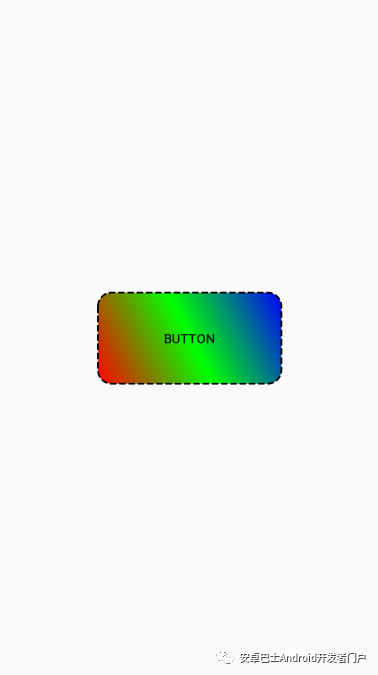
4. StateListDrawable
StateListDrawable 可以根据对象的状态并使用不同的 item(Drawable) 对象来表示同一个图形。如可以根据 Button 的状态(按下、获取焦点等)来显示不同的 Drawable 从而实现点击的效果。
4.1 语法
定义 StateListDrawable 的语法格式如下:
<?xml version="1.0" encoding="utf-8"?>
<selector xmlns:android="http://schemas.android.com/apk/res/android"android:constantSize=["true" | "false"]android:dither=["true" | "false"]android:variablePadding=["true" | "false"] android:autoMirrored=["true" | "false"] android:enterFadeDuration="integer"android:exitFadeDuration="integer">
<itemandroid:drawable="@[package:]drawable/drawable_resource"android:state_pressed=["true" | "false"]android:state_focused=["true" | "false"]android:state_hovered=["true" | "false"]android:state_selected=["true" | "false"]android:state_checkable=["true" | "false"]android:state_checked=["true" | "false"]android:state_enabled=["true" | "false"]android:state_activated=["true" | "false"]android:state_window_focused=["true" | "false"] />
selector>
StateListDrawable 的根标签为 各个属性标签的含义分别是:
android:constantSize
由于 StateListDrawable 会根据不同的状态来显示不同的 Drawable,而每个 Drawable 的大小不一定相同,因此当 constantSize 属性的值为 true 时表示固定大小(值为所有 Drawable 固有大小的最大值),值为 false 时则大小为当前状态下对应的 Drawable 的大小。默认值为 false。
android:variablePadding
表示 StateListDrawable 的 padding 值是否随状态的改变而改变,默认为 false。
android:dither
是否开启抖动效果,默认为 true,建议开启。
android:autoMirrored
某些西亚国家文字是从右至左的,设置此值表示当系统为 RTL (right-to-left) 布局的时候,是否对图片进行镜像翻转。
android:enterFadeDuration 和 android:exitFadeDuration
状态改变时的淡入淡出效果的持续时间
每个 item 表示一个 Drawable,item 的属性含义分别是:
| 属性 | 含义 |
|---|---|
| android:drawable | drawable 资源,可引用现有的的 Drawable |
| android:state_pressed | 是否处于被按下状态 |
| android:state_focused | 是否已得到焦点状态 |
| android:state_hovered | 光标是否停留在View的自身大小范围内的状态 |
| android:state_selected | 是否处于被选中状态 |
| android:state_checkable | 是否处于可勾选状态 |
| android:state_checked | 是否处于已勾选状态 |
| android:state_enabled | 是否处于可用状态 |
| android:state_active | 是否处于激活状态 |
| android:state_window_focused | 是否窗口已得到焦点状态 |
4.2 用法示例
下面以定制一个具有点击效果 Button 的背景为例,展示 StateListDrawable 的用法。
定义
<?xml version="1.0" encoding="utf-8"?>
<selectorxmlns:android="http://schemas.android.com/apk/res/android"android:visible="true"android:dither="true"android:autoMirrored="true"android:enterFadeDuration="200"android:exitFadeDuration="200" >
<itemandroid:state_focused="true"android:drawable="@drawable/shape_dark" />
<itemandroid:state_pressed="true"android:drawable="@drawable/shape_dark"/>
<itemandroid:drawable="@drawable/shape_light"/>
selector>
使用
<?xml version="1.0" encoding="utf-8"?>
<androidx.constraintlayout.widget.ConstraintLayout xmlns:android="http://schemas.android.com/apk/res/android"xmlns:app="http://schemas.android.com/apk/res-auto"xmlns:tools="http://schemas.android.com/tools"android:layout_width="match_parent"android:layout_height="match_parent"android:background="@android:color/holo_orange_dark"tools:context=".LayerDrawableActivity">
<Buttonandroid:text="Button"android:background="@drawable/drawable_state_list"android:layout_width="wrap_content"android:layout_height="wrap_content"app:layout_constraintTop_toTopOf="parent"app:layout_constraintBottom_toBottomOf="parent"app:layout_constraintStart_toStartOf="parent"app:layout_constraintEnd_toEndOf="parent" />
androidx.constraintlayout.widget.ConstraintLayout>
效果图

5. LayerDrawable
LayerDrawable 是管理 Drawable 列表的 Drawable。列表中的每个 item 按照列表的顺序绘制,列表中的最后 item 绘于顶部。
5.1 语法
定义 LayerDrawable 的语法格式如下:
<?xml version="1.0" encoding="utf-8"?>
<layer-listxmlns:android="http://schemas.android.com/apk/res/android" >
<itemandroid:drawable="@[package:]drawable/drawable_resource"android:id="@[+][package:]id/resource_name"android:top="dimension"android:right="dimension"android:bottom="dimension"android:left="dimension" android:gravity=["top" | "bottom" | "left" | "right" | "center_vertical" |
"fill_vertical" | "center_horizontal" | "fill_horizontal" |
"center" | "fill" | "clip_vertical" | "clip_horizontal"] />
layer-list>
LayerDrawable 顶层标签为 ,它可以包含多个 标签,每个 item 表示一个 Drawable,item 的属性含义分别是:
| 属性 | 含义 |
|---|---|
| android:drawable | drawable 资源,可引用现有的的 Drawable |
| android:id | item 的 id,使用"@+id/*name*"的形式表示。可通过 View.findViewById() 或者 Activity.findViewById() 方法查找到这个 Drawable |
| android:top、android:right、android:bottom、android:left | Drawable 相对于 View 在各个方向的偏移量 |
| android:gravity | 尺寸小于容器尺寸时在容器中的摆放位置 |
5.2 用法示例
下面以定义一个圆角并带阴影效果的 Drawable 为例,展示 LayerDrawable 的简单使用。
定义
<?xml version="1.0" encoding="utf-8"?>
<layer-list xmlns:android="http://schemas.android.com/apk/res/android">
<itemandroid:left="2dp"android:top="4dp">
<shape>
<solid android:color="@android:color/darker_gray" />
<corners android:radius="10dp" />
shape>
item>
<itemandroid:bottom="4dp"android:right="2dp"android:drawable="@drawable/shape_light">
item>
layer-list>
使用
<?xml version="1.0" encoding="utf-8"?>
<androidx.constraintlayout.widget.ConstraintLayout xmlns:android="http://schemas.android.com/apk/res/android"xmlns:app="http://schemas.android.com/apk/res-auto"xmlns:tools="http://schemas.android.com/tools"android:layout_width="match_parent"android:layout_height="match_parent"android:background="@android:color/holo_orange_dark"tools:context=".LayerDrawableActivity">
<LinearLayoutandroid:orientation="vertical"android:background="@drawable/layer_drawable"android:layout_width="match_parent"android:layout_height="wrap_content"android:padding="10dp"android:layout_margin="20dp"tools:layout_editor_absoluteY="331dp"tools:layout_editor_absoluteX="190dp"app:layout_constraintTop_toTopOf="parent"app:layout_constraintBottom_toBottomOf="parent"app:layout_constraintStart_toStartOf="parent"app:layout_constraintEnd_toEndOf="parent">
<TextView android:layout_width="match_parent"android:layout_height="wrap_content"android:textColor="#000000"android:text="I'm a title......."android:textSize="20sp" />
<TextView android:layout_width="match_parent"android:layout_height="wrap_content"android:textColor="@android:color/darker_gray"android:text="content content content content content content content content..."android:textSize="16sp" />
LinearLayout>
androidx.constraintlayout.widget.ConstraintLayout>
效果图
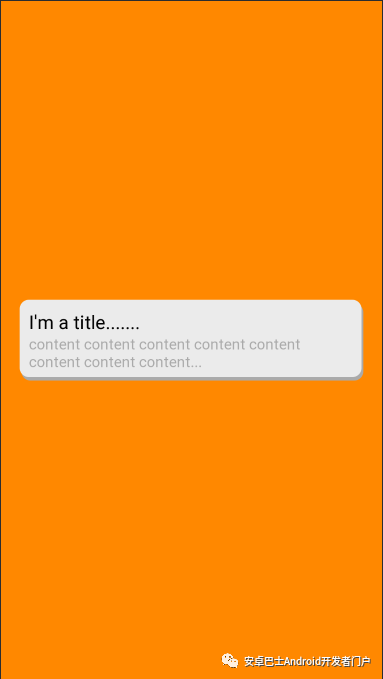
6. LevelListDrawable
LevelListDrawable 同样表示一个 Drawable 列表,列表中的每个 item 都有一个 level 值, LevelListDrawable 会根据不同的 level 在不同的 item 之间进行切换。
6.1 语法
定义 LevelListDrawable 的语法格式如下:
<?xml version="1.0" encoding="utf-8"?>
<level-listxmlns:android="http://schemas.android.com/apk/res/android" >
<itemandroid:drawable="@drawable/drawable_resource"android:maxLevel="integer"android:minLevel="integer" />
level-list>
LayerDrawable 根标签为 ,它可以包含多个 标签,每个 item 表示一个 Drawable,item 的属性含义分别是:
| 属性 | 含义 |
|---|---|
| android:drawable | drawable 资源,可引用现有的的 Drawable |
| android:maxLevel | 该 item 允许的最大级别,取值范围为[0, 10000] |
| android:minLevel | 该 item 允许的最小级别,取值范围为[0, 10000] |
6.2 用法示例
定义
<?xml version="1.0" encoding="utf-8"?>
<level-list xmlns:android="http://schemas.android.com/apk/res/android">
<itemandroid:drawable="@drawable/kakarotto1"android:maxLevel="0" />
<itemandroid:drawable="@drawable/kakarotto2"android:maxLevel="1" />
<itemandroid:drawable="@drawable/kakarotto3"android:maxLevel="2" />
<itemandroid:drawable="@drawable/kakarotto4"android:maxLevel="3" />
<itemandroid:drawable="@drawable/kakarotto5"android:maxLevel="4" />
level-list>
使用
<?xml version="1.0" encoding="utf-8"?>
<androidx.constraintlayout.widget.ConstraintLayout xmlns:android="http://schemas.android.com/apk/res/android"xmlns:app="http://schemas.android.com/apk/res-auto"xmlns:tools="http://schemas.android.com/tools"android:layout_width="match_parent"android:layout_height="match_parent"tools:context=".GradientDrawableActivity">
<ImageViewandroid:text="Button"android:layout_width="230dp"android:layout_height="150dp"android:src="@drawable/drawable_level_list"android:id="@+id/img"app:layout_constraintTop_toTopOf="parent"app:layout_constraintBottom_toBottomOf="parent"app:layout_constraintStart_toStartOf="parent"app:layout_constraintEnd_toEndOf="parent"/>
androidx.constraintlayout.widget.ConstraintLayout>
然后控制 ImageView 的 level 即可显示出效果:
class LevelListDrawableActivity : AppCompatActivity() {
lateinit var mImageView: ImageView
override fun onCreate(savedInstanceState: Bundle?) {
super.onCreate(savedInstanceState)
setContentView(R.layout.activity_level_list_drawable)
mImageView = findViewById(R.id.img)
for (i in 0..15) {
mHandler.sendEmptyMessageDelayed(i, (1000 * i).toLong())
}
}
var mHandler: Handler = object: Handler() {
override fun handleMessage(msg: Message?) {
msg?.what?.let { mImageView.setImageLevel(it%5) }
}
}
}
效果图
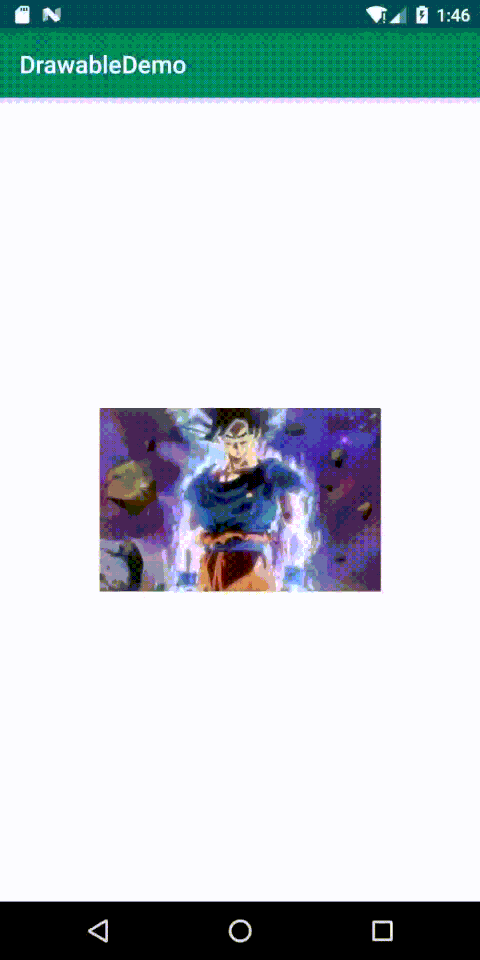
7. InsetDrawable
在有些场景下,我们可能需要设置一个全屏的背景图片,但又想让背景图片跟边框留出一些间隙,这时使用 InsetDrawable 就能很好地解决问题了。
7.1 语法
<?xml version="1.0" encoding="utf-8"?>
<insetxmlns:android="http://schemas.android.com/apk/res/android"android:drawable="@drawable/drawable_resource"android:insetTop="dimension"android:insetRight="dimension"android:insetBottom="dimension"android:insetLeft="dimension" />
根标签为 ,它的各个属性含义分别是:
| 属性 | 含义 |
|---|---|
| android:drawable | drawable 资源,可引用现有的的 Drawable |
| android:insetTop、android:insetRight、android:insetBottom、android:insetLeft | 内容距离各个边框的距离 |
7.2 用法示例
定义
<?xml version="1.0" encoding="utf-8"?>
<inset xmlns:android="http://schemas.android.com/apk/res/android"android:drawable="@drawable/shape_dark"android:insetBottom="10dp"android:insetTop="10dp"android:insetLeft="10dp"android:insetRight="10dp" />
使用
<?xml version="1.0" encoding="utf-8"?>
<androidx.constraintlayout.widget.ConstraintLayoutxmlns:android="http://schemas.android.com/apk/res/android"xmlns:app="http://schemas.android.com/apk/res-auto"android:layout_width="match_parent"android:layout_height="match_parent"android:background="@drawable/drawable_inset">
<TextViewandroid:textSize="20sp"android:text="TextTextTextTextTextTextTextTextTextTextTextTextTextTextTextTextTextText"android:layout_width="match_parent"android:layout_height="wrap_content"app:layout_constraintStart_toStartOf="parent"app:layout_constraintEnd_toEndOf="parent"app:layout_constraintTop_toTopOf="parent"/>
androidx.constraintlayout.widget.ConstraintLayout>
效果图
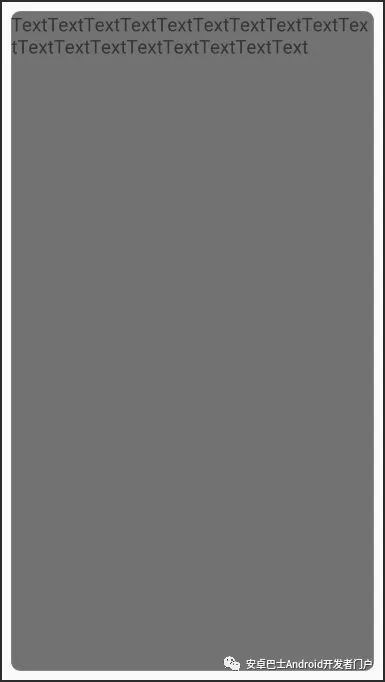
8. ScaleDrawable
ScaleDrawable 可以根据 level 值动态地将 Drawable 进行一定比例的缩放。当 level 的取值范围为 [0, 10000],当 level 为 0 时表示隐藏;当 level 值为 1 时,Drawable 的大小为初始化时的缩放比例,当 level 值为 10000 时,Drawable 大小为 100% 缩放比例。
8.1 语法
定义 ScaleDrawable 的语法如下:
<?xml version="1.0" encoding="utf-8"?>
<scalexmlns:android="http://schemas.android.com/apk/res/android"android:drawable="@drawable/drawable_resource"android:scaleGravity=["top" | "bottom" | "left" | "right" | "center_vertical" |
"fill_vertical" | "center_horizontal" | "fill_horizontal" |
"center" | "fill" | "clip_vertical" | "clip_horizontal"]android:scaleHeight="percentage"android:scaleWidth="percentage" />
它的根标签为 ,它的各个属性的含义分别是:
android:drawable
drawable 资源,可引用现有的的 Drawable
android:scaleGravity
当图片尺寸小于 View 时,设置这个属性值可以对图片进行定位,可以使用 ”|“ 符号组合使用,所有值的含义分别为:
| 值 | 说明 |
|---|---|
| top | 将对象放在其容器顶部,不改变其大小。 |
| bottom | 将对象放在其容器底部,不改变其大小。 |
| left | 将对象放在其容器左边缘,不改变其大小。这是默认值。 |
| right | 将对象放在其容器右边缘,不改变其大小。 |
| center_vertical | 将对象放在其容器的垂直中心,不改变其大小。 |
| fill_vertical | 按需要扩展对象的垂直大小,使其完全适应其容器。 |
| center_horizontal | 将对象放在其容器的水平中心,不改变其大小。 |
| fill_horizontal | 按需要扩展对象的水平大小,使其完全适应其容器。 |
| center | 将对象放在其容器的水平和垂直轴中心,不改变其大小。 |
| fill | 按需要扩展对象的垂直大小,使其完全适应其容器。 |
| clip_vertical | 可设置为让子元素的上边缘和/或下边缘裁剪至其容器边界的附加选项。裁剪基于垂直重力:顶部重力裁剪上边缘,底部重力裁剪下边缘,任一重力不会同时裁剪两边。 |
| clip_horizontal | 可设置为让子元素的左边和/或右边裁剪至其容器边界的附加选项。裁剪基于水平重力:左边重力裁剪右边缘,右边重力裁剪左边缘,任一重力不会同时裁剪两边。 |
android:scaleHeight
Drawable 高的缩放比例,值越高最终结果越小。
android:scaleWidth
Drawable 宽的缩放比例
8.2 用法示例
这里采用定制一个大小可变的背景为例,展示 ScaleDrawable 的简单用法。
定义
<?xml version="1.0" encoding="utf-8"?>
<scale xmlns:android="http://schemas.android.com/apk/res/android"android:drawable="@drawable/kakarotto"android:scaleHeight="80%"android:scaleWidth="80%"android:scaleGravity="center" />
使用
<?xml version="1.0" encoding="utf-8"?>
<androidx.constraintlayout.widget.ConstraintLayout xmlns:android="http://schemas.android.com/apk/res/android"xmlns:app="http://schemas.android.com/apk/res-auto"android:layout_width="match_parent"android:layout_height="match_parent">
<Buttonandroid:text="Button"android:layout_width="200dp"android:layout_height="100dp"android:background="@drawable/drawable_scale"android:id="@+id/button"app:layout_constraintTop_toTopOf="parent"app:layout_constraintBottom_toBottomOf="parent"app:layout_constraintStart_toStartOf="parent"app:layout_constraintEnd_toEndOf="parent"/>
androidx.constraintlayout.widget.ConstraintLayout>
class ScaleDrawableActivity : AppCompatActivity() {
lateinit var scaleDrawable: ScaleDrawable
var curLevel = 0
override fun onCreate(savedInstanceState: Bundle?) {
super.onCreate(savedInstanceState)
setContentView(R.layout.activity_scale_drawable)
scaleDrawable = findViewById(R.id.button).background as ScaleDrawable
scaleDrawable.level = 0
Observable.interval(200, TimeUnit.MILLISECONDS)
.subscribeOn(Schedulers.io())
.observeOn(AndroidSchedulers.mainThread()).subscribe {
scaleDrawable.level = curLevel
curLevel += 200if (curLevel >= 10000) {
curLevel = 0
}
Log.e("gpj", "level ${curLevel}")
}
}
}效果图
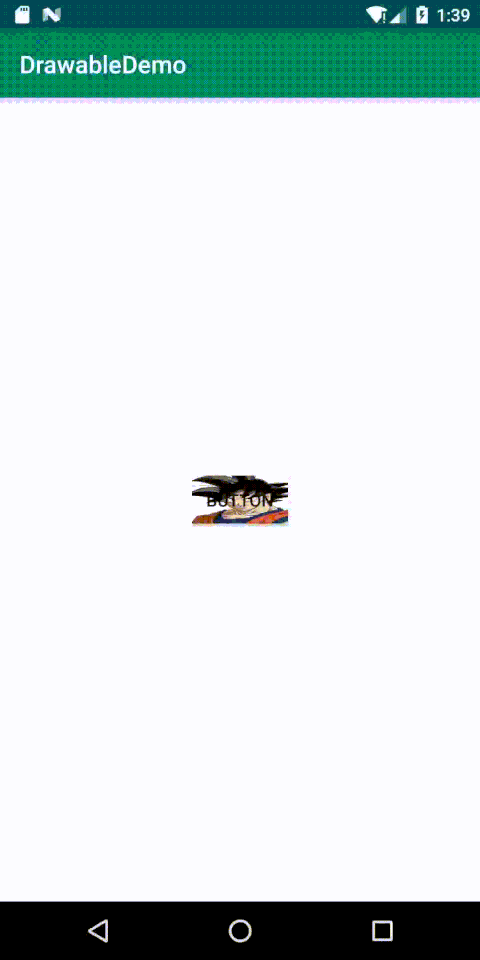
9. ClipDrawable
与 ScaleDrawable 原理相同,ClipDrawable 则可以根据 level 值动态地将 Drawable 进行一定比例的剪裁。当 level 的取值范围为 [0, 10000],当 level 为 0 时表示隐藏;当 level 值为 1 时,Drawable 的大小为初始化时的剪裁比例,当 level 值为 10000 时,Drawable 大小为 100% 剪裁比例。
9.1 语法
定义 ClipDrawable 的语法规则如下:
<?xml version="1.0" encoding="utf-8"?>
<clip xmlns:android="http://schemas.android.com/apk/res/android"android:drawable="@drawable/drawable_resource"android:clipOrientation=["horizontal" | "vertical"]android:gravity=["top" | "bottom" | "left" | "right" | "center_vertical" |
"fill_vertical" | "center_horizontal" | "fill_horizontal" |
"center" | "fill" | "clip_vertical" | "clip_horizontal"] />
它的根标签为 ,各个属性的含义分别是:
android:drawable
drawable 资源,可引用现有的的 Drawable
android:clipOrientation
剪裁方向,horizontal 表示水平方向剪裁,vertical 表示竖直方向剪裁
android:gravity
gravity 属性需要配合 clipOrientation 来使用,可以使用 ”|“ 符号组合使用,所有值的含义分别为:
| 值 | 说明 |
|---|---|
| top | 将对象放在其容器顶部,不改变其大小。当 clipOrientation是 "vertical"时,在可绘制对象的底部裁剪。 |
| bottom | 将对象放在其容器底部,不改变其大小。当 clipOrientation 是 "vertical" 时,在可绘制对象的顶部裁剪。 |
| left | 将对象放在其容器左边缘,不改变其大小。这是默认值。当 clipOrientation 是 "horizontal" 时,在可绘制对象的右边裁剪。这是默认值。 |
| right | 将对象放在其容器右边缘,不改变其大小。当 clipOrientation 是 "horizontal"时,在可绘制对象的左边裁剪。 |
| center_vertical | 将对象放在其容器的垂直中心,不改变其大小。裁剪行为与重力为 "center"时相同。 |
| fill_vertical | 按需要扩展对象的垂直大小,使其完全适应其容器。当 clipOrientation是 "vertical" 时,不会进行裁剪,因为可绘制对象会填充垂直空间(除非可绘制对象级别为 0,此时它不可见)。 |
| center_horizontal | 将对象放在其容器的水平中心,不改变其大小。裁剪行为与重力为 "center" 时相同。 |
| fill_horizontal | 按需要扩展对象的水平大小,使其完全适应其容器。当 clipOrientation 是 "horizontal" 时,不会进行裁剪,因为可绘制对象会填充水平空间(除非可绘制对象级别为 0,此时它不可见)。 |
| center | 将对象放在其容器的水平和垂直轴中心,不改变其大小。当 clipOrientation 是 "horizontal"时,在左边和右边裁剪。当 clipOrientation是 "vertical"时,在顶部和底部裁剪。 |
| fill | 按需要扩展对象的垂直大小,使其完全适应其容器。不会进行裁剪,因为可绘制对象会填充水平和垂直空间(除非可绘制对象级别为 0,此时它不可见)。 |
| clip_vertical | 可设置为让子元素的上边缘和/或下边缘裁剪至其容器边界的附加选项。裁剪基于垂直重力:顶部重力裁剪上边缘,底部重力裁剪下边缘,任一重力不会同时裁剪两边。 |
| clip_horizontal | 可设置为让子元素的左边和/或右边裁剪至其容器边界的附加选项。裁剪基于水平重力:左边重力裁剪右边缘,右边重力裁剪左边缘,任一重力不会同时裁剪两边。 |
9.2 用法示例
定义
<?xml version="1.0" encoding="utf-8"?>
<clip xmlns:android="http://schemas.android.com/apk/res/android"android:drawable="@drawable/drawable_resource"android:clipOrientation=["horizontal" | "vertical"]android:gravity=["top" | "bottom" | "left" | "right" | "center_vertical" |
"fill_vertical" | "center_horizontal" | "fill_horizontal" |
"center" | "fill" | "clip_vertical" | "clip_horizontal"] />
使用
<?xml version="1.0" encoding="utf-8"?>
<androidx.constraintlayout.widget.ConstraintLayout xmlns:android="http://schemas.android.com/apk/res/android"xmlns:app="http://schemas.android.com/apk/res-auto"android:layout_width="match_parent"android:layout_height="match_parent">
<Buttonandroid:text="Button"android:layout_width="200dp"android:layout_height="100dp"android:background="@drawable/drawable_clip"android:id="@+id/button"app:layout_constraintTop_toTopOf="parent"app:layout_constraintBottom_toBottomOf="parent"app:layout_constraintStart_toStartOf="parent"app:layout_constraintEnd_toEndOf="parent"/>
androidx.constraintlayout.widget.ConstraintLayout>
class ClipDrawableActivity : AppCompatActivity() {
lateinit var clipDrawable: ClipDrawable
var curLevel = 0
override fun onCreate(savedInstanceState: Bundle?) {
super.onCreate(savedInstanceState)
setContentView(R.layout.activity_clip_drawable)
clipDrawable = findViewById(R.id.button).background as ClipDrawable
clipDrawable.level = 0
Observable.interval(50, TimeUnit.MILLISECONDS)
.subscribeOn(Schedulers.io())
.observeOn(AndroidSchedulers.mainThread()).subscribe {
clipDrawable.level = curLevel
curLevel += 200if (curLevel >= 10000) {
curLevel = 0
}
Log.e("gpj", "level ${curLevel}")
}
}
}效果图
10. RotateDrawable
与 ScaleDrawable 和 ClipDrawable 类似,RotateDrawable 可以根据 level 值将 Drawable 进行动态旋转。
10.1 语法
RotateDrawable 的定义方法如下:
<?xml version="1.0" encoding="utf-8"?>
<rotate xmlns:android="http://schemas.android.com/apk/res/android"android:drawable="@drawable/drawable_resource"android:visible=["true" | "false"]android:fromDegrees="integer" android:toDegrees="integer"android:pivotX="percentage"android:pivotY="percentage" />
它的根标签为 ,各个属性的含义分别是:
| 属性 | 含义 |
|---|---|
| android:drawable | drawable 资源,可引用现有的的 Drawable |
| android:visible | 是否可见 |
| android:fromDegrees | 旋转起始角度 |
| android:toDegrees | 旋转结束角度 |
| android:pivotX | 旋转中心位于 X 轴的百分比 |
| android:pivotY | 旋转中心位于 Y 轴的百分比 |
10.2 用法示例
下面以定义一个可旋转的背景为例展示 RotateDrawable 的简单使用
定义
<?xml version="1.0" encoding="utf-8"?>
<rotate xmlns:android="http://schemas.android.com/apk/res/android"android:drawable="@drawable/kakarotto"android:fromDegrees="0"android:toDegrees="180"android:pivotX="50%"android:pivotY="50%"/>
使用
<?xml version="1.0" encoding="utf-8"?>
<androidx.constraintlayout.widget.ConstraintLayout xmlns:android="http://schemas.android.com/apk/res/android"xmlns:app="http://schemas.android.com/apk/res-auto"android:layout_width="match_parent"android:layout_height="match_parent">
<Buttonandroid:text="Button"android:layout_width="200dp"android:layout_height="100dp"android:background="@drawable/drawable_rotate"android:id="@+id/button"app:layout_constraintTop_toTopOf="parent"app:layout_constraintBottom_toBottomOf="parent"app:layout_constraintStart_toStartOf="parent"app:layout_constraintEnd_toEndOf="parent"/>
androidx.constraintlayout.widget.ConstraintLayout>
class RotateDrawableActivity : AppCompatActivity() {
lateinit var rotateDrawable: RotateDrawable
var curLevel = 0
override fun onCreate(savedInstanceState: Bundle?) {
super.onCreate(savedInstanceState)
setContentView(R.layout.activity_rotate_drawable)
rotateDrawable = findViewById(R.id.button).background as RotateDrawable
rotateDrawable.level = 0
Observable.interval(50, TimeUnit.MILLISECONDS)
.subscribeOn(Schedulers.io())
.observeOn(AndroidSchedulers.mainThread()).subscribe {
rotateDrawable.level = curLevel
curLevel += 200if (curLevel >= 10000) {
curLevel = 0
}
Log.e("gpj", "level ${curLevel}")
}
}
}效果图
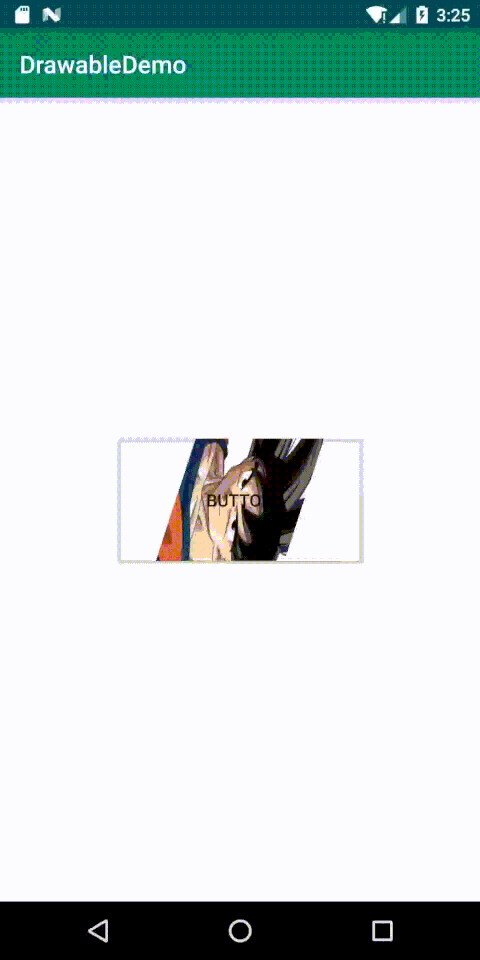
11. TransitionDrawable
有时候我们可能需要在两个图片切换的时候增加渐变效果,除了使用动画之外,这里还可以用 TransitionDrawable 轻松实现。
11.1 语法
<?xml version="1.0" encoding="utf-8"?>
<transitionxmlns:android="http://schemas.android.com/apk/res/android" >
<itemandroid:drawable="@[package:]drawable/drawable_resource"android:id="@[+][package:]id/resource_name"android:top="dimension"android:right="dimension"android:bottom="dimension"android:left="dimension" />
transition>
它的根标签为 ,它可以包含多个 标签,每个 item 表示一个 Drawable,item 的属性含义分别是:
| 属性 | 含义 |
|---|---|
| android:drawable | drawable 资源,可引用现有的的 Drawable |
| android:id | iitem 的 id,使用"@+id/*name*"的形式表示。可通过 View.findViewById() 或者 Activity.findViewById() 方法查找到这个 Drawable |
| android:top、android:right、android:bottom、android:left | Drawable 相对于 View 在各个方向的偏移量 |
11.2 用法示例
这里定义一个淡入淡出效果的图片切换效果,展示 TransitionDrawable 的基本使用。
定义
<?xml version="1.0" encoding="utf-8"?>
<transition xmlns:android="http://schemas.android.com/apk/res/android">
<item android:drawable="@drawable/kakarotto1" />
<item android:drawable="@drawable/kakarotto2" />
transition>
使用
<?xml version="1.0" encoding="utf-8"?>
<androidx.constraintlayout.widget.ConstraintLayout xmlns:android="http://schemas.android.com/apk/res/android"xmlns:app="http://schemas.android.com/apk/res-auto"android:layout_width="match_parent"android:layout_height="match_parent">
<ImageViewandroid:layout_width="230dp"android:layout_height="150dp"android:background="@drawable/drawable_transition"android:id="@+id/img"app:layout_constraintTop_toTopOf="parent"app:layout_constraintBottom_toBottomOf="parent"app:layout_constraintStart_toStartOf="parent"app:layout_constraintEnd_toEndOf="parent"/>
androidx.constraintlayout.widget.ConstraintLayout>
class TransitionDrawableActivity : AppCompatActivity() {
lateinit var disposable: Disposable
var reverse = false
override fun onCreate(savedInstanceState: Bundle?) {
super.onCreate(savedInstanceState)
setContentView(R.layout.activity_transition_drawable)
var transitionDrawable = findViewById(R.id.img).background as TransitionDrawable
Observable.interval(3000, TimeUnit.MILLISECONDS)
.subscribeOn(Schedulers.io())
.observeOn(AndroidSchedulers.mainThread())
.subscribe(object : Observer<Long> {override fun onSubscribe(d: Disposable) {
disposable = d
}override fun onComplete() {
}override fun onNext(t: Long) {if (!reverse) {
transitionDrawable.startTransition(3000)
reverse = true
} else {
transitionDrawable.reverseTransition(3000)
reverse = false
}
}override fun onError(e: Throwable) {
}
})
}效果图
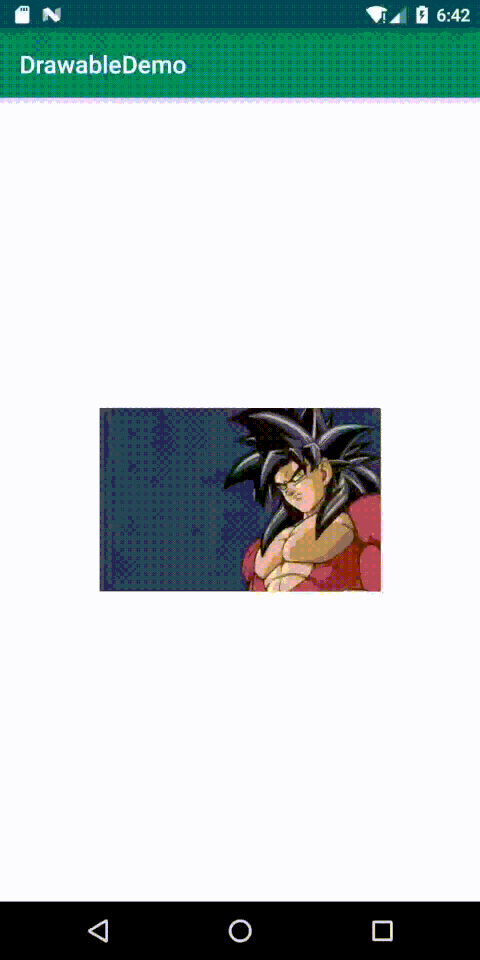
好了,传统的 Drawable 就介绍完了,但是随着 Android 版本的更新,Drawable 家族也不断得有新成员加入进来。
Demo地址:
https://github.com/guanpj/DrawableDemo
大家都在看
零基础手把手教你开发探探类社交软件Tinder
GitHub 上优质项目整理,不只 Android
自定义View仿支付宝芝麻信用分仪表盘效果
Android APP 性能优化的一些思考
欢迎前往安卓巴士博客区投稿,技术成长于分享
期待巴友留言,共同探讨学习





















 612
612

 被折叠的 条评论
为什么被折叠?
被折叠的 条评论
为什么被折叠?








